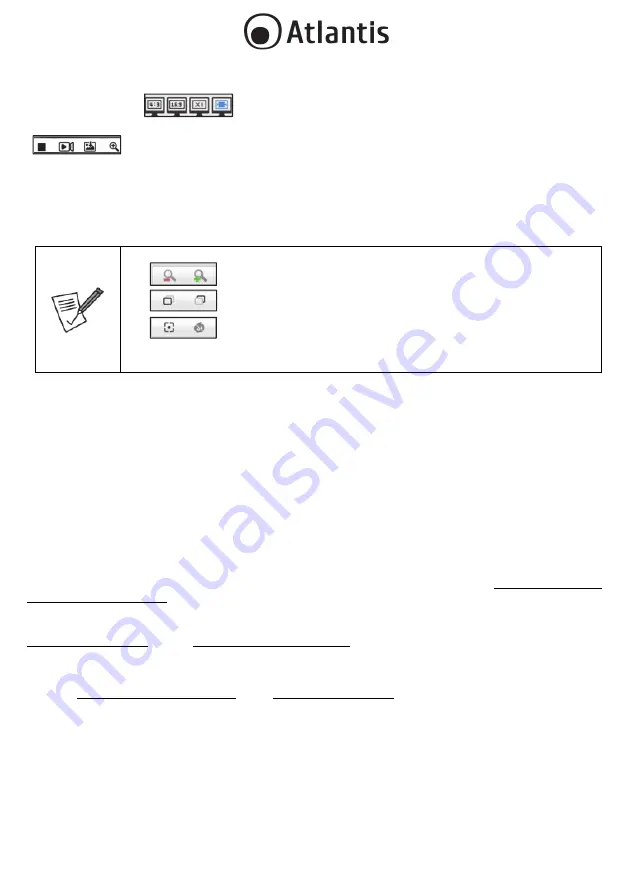
ITA
10
Apparirà a questo punto il
Menù Principale
. La IP Camera visualizzerà il video ripreso (
Live View
). Cliccando
su
Main Stream, Sub Stream
o
Tri Stream
è possibile scegliere il tipo di video da visualizzare. Cliccando
su una delle 4 icone [
], nella parte superiore sinistra, è possibile passare alla modalità 4/3,
16/9, risoluzione 1:1 o adattare lo streaming video alle dimensioni del monitor. Cliccando su una delle 4 icone
[
], nella parte inferiore sinistra, è possibile rispettivamente bloccare/far ripartire la
riproduzione video, catturare sul proprio PC spezzoni video o immagini, effettuare lo zoom digitale di un’area
selezionata (muovere il mouse su un punto e poi premere e tenendo premuto il tasto sinistro muovere il
mouse sino a disegnare un rettangolo la cui area sottesa verrà ingrandita a schermo intero). I percorsi dove
Video/Immagini sono salvati sono configurabili nella sezione
Configuration->Local Configuration.
Nella
parte superiore a destra viene visualizzato l’utente loggato all’interfaccia WEB. Cliccare su
Logout
(parte
superiore destra) per uscire dalla configurazione WEB.
Per i soli modelli con zoom motorizzato sono presenti ulteriori bottoni:
[
] Permette di effettuare Zoom IN/OUT.
[
] Permette di agire sul fuoco.
[
] Permette di riposizionare la camera alle condizioni di default.
In
Configuration->Image->Image Adjustement->Focus
è possibile scegliere la
modalità di autofocus impiegata dal dispositivo.
Cliccare su
Configuration
per avere accesso alla configurazione vera e propria della IP Camera o
Playback
(nei modelli con SD) per riprodurre/scaricare i filmati registrati. Le sezioni visualizzate in
Configuration
sono:
Local Configuration
System
[System Configuration, Scheduled Reboot, Log Search, Security, SDCard]
Network
[Basic Setup, Advanced Setup]
Video
[Video, Audio]
Image
[Image, OSD]
Events
[Motion Detection, Privacy Mask, Video Tampering, Exception, ROI]
Una volta effettuata una qualunque modifica nella configurazione, cliccare su
Save
per applicare i nuovi
settaggi.
2.3 SUPPORTO
Per qualunque altro problema o dubbio sul funzionamento del prodotto, è possibile contattare il servizio di
assistenza tecnica Atlantis tramite l’apertura di un ticket on-line sul portale http://www.atlantis-
land.com/ita/supporto.php. Nel caso non fosse possibile l’accesso al portale di supporto, è altresì possibile
richiedere assistenza telefonica al numero
02/93.55.00.66
(dalle
14:30
alle
18
, dal lunedì al venerdì). Per
esporre eventuali richieste di supporto prevendita o richieste di contatto , si invita ad utilizzare gli indirizzi mail
[email protected] oppure [email protected].
Atlantis via Camillo Chiesa, 21 Pogliano Milanese (MI)
Fax: +39.02.84.16.00.19
Website: http://www.atlantis-land.com Email: [email protected]
Summary of Contents for A11-UX825A-BP
Page 1: ...1 ...


































